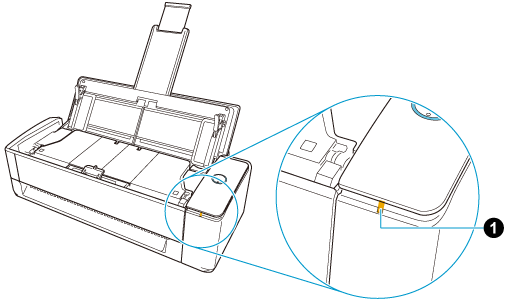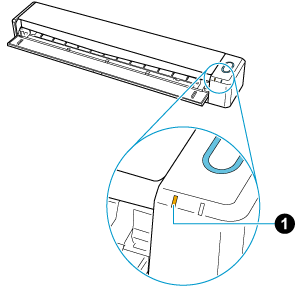Если вы не можете установить подключение с беспроводной точкой доступа, вручную подключите ScanSnap и компьютер на текущий момент времени по Wi-Fi путем прямого подключения.
При выключении и обратном включении ScanSnap режим подключения к Wi-Fi будет тот же, что был задан в средстве беспроводной настройки ScanSnap.
СОВЕТ
-
Для подключения ScanSnap и мобильного устройства путем постоянного прямого подключения, выберите [Режим непосредственного соединения] для беспроводного режима в средстве беспроводной настройки ScanSnap.
Для получения подробной информации о запуске средства беспроводной настройки ScanSnap смотрите Конфигурация настроек Wi-Fi.
-
Закройте лоток бумаги АПД (крышка) для выключения ScanSnap. Закройте подающую направляющую для выключения ScanSnap.
- Если ScanSnap подключен к компьютеру с помощью кабеля USB, отключите кабель USB от компьютера.
- Включите переключатель Wi-Fi, расположенный на задней стороне ScanSnap.
-
Удерживая кнопку WPS, расположенную на задней стороне ScanSnap, откройте лоток бумаги АПД (крышка), чтобы включить питание. Удерживая кнопку [Scan/Stop], откройте подающую направляющую, чтобы включить питание.
После этого нажмите и удерживайте кнопку WPS более 3 секунд, пока индикатор Wi-Fi  не начнет мигать зеленым.
не начнет мигать зеленым.
После этого нажмите и удерживайте кнопку [Scan/Stop] более 3 секунд, пока индикатор Wi-Fi  не начнет мигать зеленым.
не начнет мигать зеленым.
Когда режим подключения к Wi-Fi изменен на прямое подключение, индикатор Wi-Fi будет гореть оранжевым.
- Откройте окно для настройки функции Wi-Fi на компьютере.
- Введите имя сети (SSID) ScanSnap и ключ безопасности, отображающиеся в окне настройки функции Wi-Fi.
Имя сети (SSID) и ключ безопасности ScanSnap указаны на нижней части ScanSnap.
Когда ScanSnap подключен к компьютеру непосредственно с помощью прямого подключения, индикатор Wi-Fi будет гореть зеленым.
Если вы никогда не использовали ScanSnap с вашим компьютером, потребуется выполнить следующие действия.
- Добавьте ScanSnap в ScanSnap Home.
-
Отобразите Окно сканирования ScanSnap Home.
- Выберите [Добавить ScanSnap] из списка устройств ScanSnap в верхней части окна.
- В окне [ScanSnap Home - Соединение ScanSnap] выберите модель ScanSnap для подключения и нажмите кнопку [Настройка запуска].
- В окне [ScanSnap Home - Соединение ScanSnap] (Подключение к ScanSnap) выберите имя сканера ScanSnap, который вы хотите подключить, и нажмите кнопку [Далее].
- При отображении окна [ScanSnap Home - Соединение ScanSnap] (Подключение завершено) нажмите кнопку [Далее].
- При отображении окна [ScanSnap Home - Соединение ScanSnap] (Использовать!) просмотрите содержимое и нажмите кнопку [Закрыть].
Компьютер и ScanSnap соединены напрямую.
 не начнет мигать зеленым.
не начнет мигать зеленым.